一、下载安装步骤
1、官网下载还需要注册,可以点【我的网盘】目录下载,目录也有其它低版本的,如果有需要大家根据需要自行选择。

2、下载后直接点击安装程序,点击【运行】。这里我使用的是64位的。

3、点击【下一步】。

4、默认安装目录选择在C盘,如果想修改可以点击【更改】即可,如果默认直接【下一步】。

5、安装进行中。。。。。。

6、安装完成,点击【关闭】。
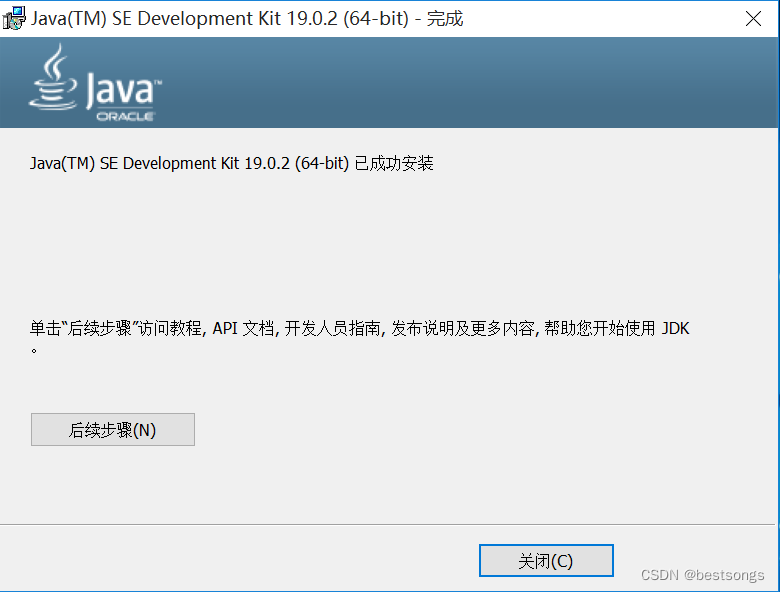
二、配置步骤
1、右键点击桌面【此电脑】,选择【属性】。

2、选择【高级系统设置】。

3、点击【环境变量】按钮。

4、新建JAVA_HOME环境变量,变量值为jdk的安装目录。

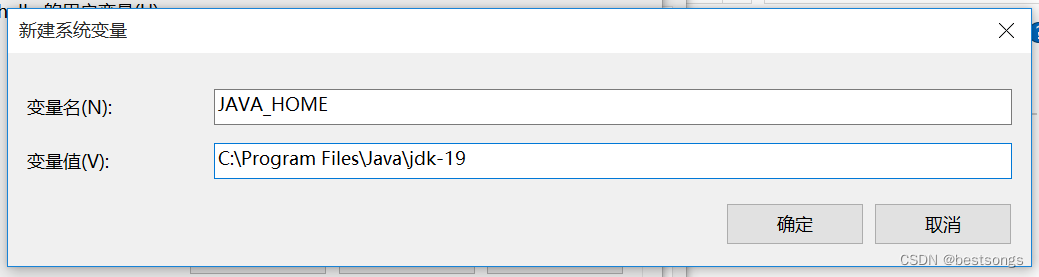
5、 将bin目录添加到Path环境变量,双击或者点编辑都可。

6、新建%JAVA_HOME%in环境变量,最好将其通过上移到最上,避免有其它冲突的java环境变量。
7、所有变量添加完毕,一路确认后,win+r打开命令行,输入cmd。

8、输入java -version,看到下面界面,说明已经成功。

版权归原作者 bestsongs 所有, 如有侵权,请联系我们删除。